AirPort Express Manual de Configuração
|
|
|
- Amélia Rocha Fonseca
- 8 Há anos
- Visualizações:
Transcrição
1 AirPort Express Manual de Configuração
2
3 Conteúdo 5 Introdução 7 Portas da sua AirPort Express 9 Indicadores Luminosos de Estado da AirPort Express 10 Como utilizar a AirPort Express 10 A Rede da AirPort Express 12 Como configurar sua AirPort Express 12 Requisitos do Sistema 14 Como configurar sua AirPort Express 15 Configuração de Opções Avançadas 17 Como utilizar a AirPort Express para reproduzir músicas 19 Dicas e solução de problemas 19 Melhores Localizações da AirPort Express 3
4 20 Como evitar interferências 21 Problemas e Soluções 27 Mais informações, serviço e suporte 27 Ajuda na Tela no seu Computador 27 Recursos on-line 28 Como obter o serviço da garantia 28 Como encontrar o número de série da sua AirPort Express 29 Especificações e Segurança 30 Dicas de Segurança da AirPort Express 32 Regulatory Compliance Information 4
5 Introdução 1 A AirPort Express proporciona uma conexão de redes Wi-Fi n sem fio de banda dupla simultânea a todos os seus dispositivos sem fio, incluindo computadores Mac e Windows e dispositivos ios, como o ipad, iphone, ipod touch e Apple TV. Ao configurar a sua estação base AirPort Express, são criadas duas redes Wi-Fi de alta velocidade: Uma rede de 2,4 gigahertz (GHz) para dispositivos b, g e n, como o iphone, o ipod touch e computadores mais antigos. Uma rede de 5 GHz para dispositivos n e a. Seus dispositivos sem fio se conectam a qualquer rede que forneça o melhor desempenho e compatibilidade. Você pode utilizar a AirPort Express para compartilhar sua conexão à Internet com todos os dispositivos sem fio da sua rede, compartilhar uma impressora de rede e conectar-se a outros dispositivos. Sua AirPort Express vem também com o AirPlay, uma forma fácil de reproduzir suas músicas do itunes através do seu aparelho de som ou de alto-falantes remotos. 5
6 Indicador luminoso de estado Botão de redefinição Luzes de vínculo Potência Saída analógica/óptica de Áudio WAN Ethernet USB Cabo de alimentação (talvez seu cabo de alimentação seja diferente.) 6 Capítulo 1 Introdução
7 Portas da sua AirPort Express A AirPort Express possui cinco portas na parte posterior: < Porta WAM (Wide Area Network) Ethernet 10/100Base-T Para a conexão de um modem DSL ou a cabo, ou para a conexão a uma rede Ethernet existente G Porta LAN (Local Area Network) Ethernet 10/100Base-T Para a conexão de dispositivos Ethernet tais como impressoras ou computadores, ou para a conexão a uma rede Ethernet existente d Porta USB Para a conexão de uma impressora USB - Mini-tomada estéreo de áudio digital óptica e analógica Para conectar a AirPort Express a um aparelho de som ou a alto-falantes amplificados Porta de alimentação Para conectar a AirPort Express a uma fonte de alimentação de CA Próximo às portas encontra-se um botão de reinício para solucionar problemas da AirPort Express. O indicador luminoso da parte frontal da AirPort Express mostra seu estado atual. Capítulo 1 Introdução 7
8 Antes de conectar sua AirPort Express, conecte primeiro os cabos apropriados às portas que você deseja usar, incluindo: Um cabo Ethernet que conecta seu modem a cabo ou DSL à porta WAN (se você se conectará à Internet) Um cabo de áudio que conecte seu equipamento de som à porta de saída de áudio (se for utilizar o AirPlay para reproduzir músicas da sua biblioteca do itunes) Um cabo USB ou Ethernet que conecte uma impressora à porta USB ou Ethernet (se for imprimir na impressora usando a AirPort Express) Depois de conectar os cabos de todos os dispositivos que você planeja utilizar, conecte o cabo de alimentação da AirPort Express à porta de alimentação e a uma tomada. Não há um interruptor para ligar ou desligar. Quando você conecta o cabo de alimentação da AirPort Express a uma tomada, o indicador luminoso de estado brilha na cor âmbar durante a inicialização e depois pisca na cor âmbar durante a configuração. O indicador luminoso de estado brilha na cor verde depois que a AirPort Express estiver configurada e estiver conectada à Internet ou a uma rede. 8 Capítulo 1 Introdução
9 Indicadores Luminosos de Estado da AirPort Express A tabela a seguir descreve as sequências de indicadores luminosos de estado da AirPort Express e o que eles indicam. Luz Apagada Verde constante Brilhando na cor âmbar Âmbar constante Brilhando na cor âmbar e verde Estado/descrição A AirPort Express está desconectada. A AirPort Express está ativada e funcionando corretamente. A AirPort Express não está configurada ou não pode estabelecer uma conexão à rede ou à Internet. Utilize o Utilitário AirPort para descobrir a causa. Consulte Se o indicador luminoso de estado da sua AirPort Express piscar na cor âmbar na página 24. A AirPort Express está inicializando. Talvez haja algum problema na inicialização. A AirPort Express será reiniciada e tentará novamente. Capítulo 1 Introdução 9
10 Como utilizar a AirPort Express Com a AirPort Express, você pode: Criar uma rede doméstica sem fio protegida por senha e depois conectá-la à Internet e compartilhar a conexão à Internet com computadores e outros dispositivos sem fio, como o ipad, o iphone e o Apple TV. Criar uma rede de convidado, com ou sem proteção por senha, para das acesso sem fio à Internet a amigos e visitantes. Os dispositivos que se conectam à rede de convidados somente possuem acesso à Internet. Conectar sua AirPort Express à sua rede Ethernet. Computadores Mac e Windows equipados com wireless e outros dispositivos sem fio podem então acessar a rede, sem estar conectados através de um cabo. Conectar um dispositivo USB ou Ethernet, como uma impressora, a sua AirPort Express. Todos os computadores que estiverem na rede AirPort podem acessar o dispositivo. Conecte seu equipamento de som ou alto-falantes amplificados a sua AirPort Express e, em seguida, utilize o AirPlay para reproduzir sua biblioteca do itunes a partir de qualquer computador ou dispositivo ios. A Rede da AirPort Express A seguinte ilustração mostra uma AirPort Express conectada à Internet através de um modem, criando uma rede sem fio de 2,4 e 5 GHz. A AirPort Express está conectada a alto-falantes amplificados, assim qualquer computador ou dispositivo ios da rede pode reproduzir músicas através dos alto-falantes, 10 Capítulo 1 Introdução
11 usando o AirPlay. Também está conectada a uma impressora de rede usando Ethernet, assim todos os computadores da rede podem imprimir nela. iphone ou ipod touch Computador ou ipad 2,4 GHz AirPort Express 2,4 ou 5 GHz para Porta de Saída de Áudio Alto-falantes amplificados para porta WAN Ethernet para porta LAN Ethernet Cavo/Modem DSL para Internet Impressora de rede Consulte o próximo capítulo Como configurar a AirPort Express, para saber como usar o software AirPort no seu computador ou em um dispositivo ios para configurar a sua AirPort Express e a sua rede sem fio. Capítulo 1 Introdução 11
12 Como configurar sua AirPort Express 2 Utilize o Utilitário AirPort do seu computador ou os ajustes Wi-Fi em um dispositivo ios para realizar o seguinte: Configurar sua AirPort Express para criar uma nova rede, a qual dispositivos e computadores sem fio podem usar para conectar-se à Internet. Configurar sua AirPort Express para que se conecte a uma rede existente. Se a rede estiver conectada à Internet, todos os computadores e dispositivos sem fio da rede AirPort podem usar a conexão à Internet. Se a rede estiver configurada para ser ampliada, a AirPort Express pode ampliar o alcance dessa rede. Você pode realizar a instalação e configuração de rede básica completa com o assistente de configuração do Utilitário AirPort de um computador Mac ou Windows ou com os ajustes Wi-Fi de um dispositivo ios. Para gerenciar sua rede e configurar opções avançadas, consulte Configuração de Opções Avançadas na página 15. Requisitos do Sistema Para configurar sua AirPort Express usando um Mac, você precisará de: Um computador Mac com uma placa AirPort instalada (para configurá-lo através da rede sem fio) ou um computador Mac conectado a sua AirPort Express com um cabo Ethernet (para configurá-lo usando Ethernet). 12
13 Mac OS X v ou posterior. Utilitário AirPort v5.6.1 ou posterior. Utilize a Atualização de Software para obter a versão mais recente do Utilitário AirPort. Para configurar sua AirPort Express usando um PC com Windows, você precisará de: Um computador Windows com um processador de 300 MHz ou mais e capacidade sem fio Wi-Fi Certified (para configurá-lo através da rede sem fio) ou um computador Windows conectado a AirPort Express com um cabo Ethernet (para configurá-lo usando Ethernet). Windows 7 (SP1). Utilitário AirPort v5.6.1 ou posterior para Windows. Para configurar sua AirPort Express usando um dispositivo ios, você precisará de: Um ipad, iphone ou ipod touch com ios 5 ou posterior Você necessitará o itunes v10.4 ou posterior para reproduzir o áudio do seu computador a um aparelho de som conectado à AirPort Express. Você pode usar a AirPort Express com qualquer dispositivo sem fio que seja Wi-Fi Certified. Capítulo 2 Como configurar sua AirPort Express 13
14 Se você estiver utilizando uma AirPort Express para se conectar à Internet, você precisa ter uma conta de banda larga (DSL ou modem a cabo) com um provedor de acesso à Internet, ou uma conexão à Internet utilizando uma rede Ethernet existente. Se você recebeu informações do seu provedor de acesso, como um endereço IP estático ou uma senha e nome de usuário PPPoE, talvez você tenha que digitá-los. Tenha estas informações disponíveis antes de configurar sua AirPort Express. Como configurar sua AirPort Express Para configurar uma AirPort Express usando um computador: 1 Abra o Utilitário AirPort. Ele está localizado em /Aplicativos/Utilitários/ em um Mac, e em Todos os Programas, em um computador Windows. 2 Selecione sua AirPort Express e clique em Continuar. 3 Siga as instruções da tela para criar uma nova rede ou para conectar-se a uma rede existente. Caso esteja utilizando o Mac OS X, você pode utilizar o menu do estado da Wi-Fi da barra de menus para escolher a sua AirPort Express. Ao escolhê-la, o Utilitário AirPort se abrirá para configurar a sua AirPort Express. 14 Capítulo 2 Como configurar sua AirPort Express
15 Para configurar sua AirPort Express usando um dispositivo ios: 1 Toque em Ajustes na sua tela Início e depois toque em Wi-Fi. 2 Toque no nome da sua AirPort Express. 3 Siga as instruções da tela para criar uma nova rede ou para conectar-se a uma rede existente. O ajustes de Wi-Fi somente podem ser utilizados para configurar uma AirPort Express não configurada. Configuração de Opções Avançadas Para configurar opções avançadas, utilize o Utilitário AirPort no seu computador ou transfira o Utilitário AirPort da App Store. Você pode configurar ajustes avançados, tais como a seleção de canais sem fio, de redes fechadas, o controle de acesso, as contas de usuário, as opções de segurança e muito mais. Para configurar opções avançadas ou fazer alterações em uma rede que você já configurou: 1 Escolha a rede sem fio que deseja alterar. Em um Mac, use o menu de estado da Wi-Fi na barra de menus. Em um computador Windows, mantenha o cursor sobre o ícone da conexão sem fio até ver o nome da sua rede AirPort (SSID), e depois escolha-a na lista, caso existam várias redes disponíveis. Em um dispositivo ios, escolha a rede nos Ajustes de Wi-Fi. Capítulo 2 Como configurar sua AirPort Express 15
16 Caso não tenha configurado sua AirPort Express, o nome de rede padrão para uma estação base da Apple é AirPortNetwork xxxxxx, no qual xxxxxx são os seis últimos dígitos do ID da AirPort. 2 Abra o Utilitário AirPort. 3 Se houver mais que uma estação base na lista, selecione aquela que deseja. Caso não a veja, clique em Reexaminar. 4 Se for solicitado a inserir uma senha, digite-a. 5 Configure os ajustes que deseja para ajustar sua AirPort Express ou a rede. Para obter mais informações sobre redes sem fio e sobre os recursos avançados do Utilitário AirPort, consulte Apple AirPort Networks no site 16 Capítulo 2 Como configurar sua AirPort Express
17 Como utilizar a AirPort Express para reproduzir músicas 3 Se você conectar uma AirPort Express ao seu equipamento de som ou altofalantes amplificados, você pode usar o AirPlay para reproduzir músicas do itunes em qualquer computador ou de um dispositivo ios da sua rede. Para configurá-la: 1 Conecte a porta de Saída de Áudio da sua AirPort Express ao seu equipamento de som ou alto-falantes amplificados. Utilize um cabo óptico de fibra digital, um cabo mini-estéreo-para-rca-duplo analógico ou um cabo de mini-estéreo para mini-estéreo, dependendo do tipo de conectores que o seu equipamento de som utiliza. Nota: Você não pode utilizar alto-falantes USB com a AirPort Express. Use alto-falantes amplificados com um conector para minitomada estéreo. 2 Para conectar-se à rede sem fio: Em um Mac, use o menu de estado da AirPort na barra de menus. Em um computador Windows, mantenha o cursor sobre o ícone da conexão sem fio até ver o nome da sua rede AirPort (SSID), e escolha-a na lista, caso existam várias redes disponíveis. Digite a senha da rede, se for necessário. Em um dispositivo ios, escolha a rede com a qual deseja se conectar da lista de redes nos ajustes de Wi-Fi. 17
18 3 Para utilizar o AirPlay para transmitir músicas para o seu equipamento de som ou alto-falantes: Em um computador Mac ou Windows, abra o itunes e escolha sua AirPort Express do no menu local AirPlay ( ) do canto inferior direito da janela do itunes. Em um dispositivo ios escolha a AirPort Express que você deseja utilizar do menu local AirPlay ( ). Se você tiver mais de uma AirPort Express, você poderá conectar uma a um equipamento de som em sua sala de estar e conectar outra aos alto-falantes amplificados da sua sala de TV, por exemplo. Usando o AirPlay, você pode transmitir suas músicas do itunes de qualquer computador ou dispositivo sem fio da rede para qualquer AirPort Express da sua casa. Você também pode transmitir músicas para mais de uma AirPort Express, simultaneamente, usando o itunes, mas apenas um dispositivo por vez pode transmitir músicas para uma AirPort Express. 18 Capítulo 3 Como utilizar a AirPort Express para reproduzir músicas
19 Dicas e solução de problemas Você pode solucionar rapidamente a maioria dos problemas da AirPort Express seguindo os conselhos deste capítulo. 4 Melhores Localizações da AirPort Express As recomendações a seguir podem ajudar a sua AirPort Express a obter o melhor alcance sem fio e a melhor cobertura de rede. Coloque sua AirPort Express em uma área aberta onde existam poucas obstruções, como móveis grandes ou paredes. Posicione-a longe de superfícies metálicas. Evite posicionar sua AirPort Express atrás de móveis ou dentro de armários. Não coloque sua AirPort Express apoiada na lateral. Não posicione sua AirPort Express em áreas rodeadas por superfícies de metal em três ou mais laterais. Se você colocar sua AirPort Express em um móvel de televisão com um equipamento de som, não rodeie a AirPort Express com cabos de áudio, vídeo ou de alimentação. Coloque sua AirPort Express de maneira que os cabos estejam apenas em um dos lados. Mantenha o máximo de espaço possível entre a AirPort Express e os cabos. 19
20 Coloque sua AirPort Express a pelo menos 8 metros de qualquer microondas, telefone sem fio de 2,4 GHz ou de outras fontes de interferência. Como evitar interferências Os itens a seguir podem causar interferência com a comunicação Wi-Fi: Fornos de microondas Fuga de rádio-frequência de Serviço de Satélite Direto (DSS) O cabo coaxial original que talvez acompanhe um satélite. Entre em contato com o fabricante do dispositivo e obtenha novos cabos. Dispositivos elétricos, como linhas de energia, linhas elétricas ferroviárias e estações de energia. Telefones sem fio que operam na frequência de alcance de 2,4 GHz. Se você tiver problemas com seu telefone ou comunicação AirPort, altere o canal que a sua AirPort Express utiliza. Estações base adjacentes que utilizam canais próximos. Por exemplo, se o dispositivo A está configurado no canal 1, o dispositivo B deve estar configurado no canal 6 ou 11. Para obter melhores resultados, utilize o canal 1, 6 ou 11 quando utilizar seu dispositivo no alcance de 2,4 GHz. Quanto mais longe estiver a fonte de interferência, menor a probabilidade de causar algum problema. 20 Capítulo 4 Dicas e solução de problemas
21 Problemas e Soluções Se o software AirPort não puder detectar sua AirPort Express Certifique-se de que o Mac que você está utilizando possui Wi-Fi. Use o menu de estado da Wi-Fi da barra de menus para ter certeza de que a Wi-Fi está ativada. Se você estiver usando um computador Windows, certifique-se de que a placa sem fio ou o adaptador esteja instalado corretamente. Para verificar a conexão, consulte a documentação que veio com o seu computador. Se você não puder reproduzir músicas do itunes no seu equipamento de som Certifique-se de que sua AirPort Express esteja conectada em uma tomada de alimentação, no raio de alcance do seu computador ou dispositivo sem fio e que você tenha conectado os cabos adequados. Talvez você tenha que se conectar à rede da AirPort Express. Certifique-se de que você escolheu sua AirPort Express do menu local AirPlay ( ) da janela do itunes no seu computador, ou do menu local AirPlay do seu dispositivo ios. Certifique-se de que você está usando o itunes v10.4 ou posterior no seu computador. Capítulo 4 Dicas e solução de problemas 21
22 Se você não puder ouvir músicas Se a música está sendo reproduzida (a barra de reprodução da parte superior da janela do itunes está se movendo) mas você não está ouvindo nada, verifique o seguinte: Certifique-se de que você escolheu os alto-falantes remotos do menu local AirPlay ( ) da janela do itunes no seu computador, ou do menu local AirPlay do seu dispositivo ios. Certifique-se também de que o volume dos alto-falantes não está desligado. Certifique-se de que seu aparelho de som ou alto-falantes amplificados estejam ativados e que o volume esteja aumentado. Se você esqueceu a senha da sua rede ou da AirPort Express Você pode limpar a senha da rede AirPort ou da AirPort Express redefinindo a AirPort Express. Para redefinir as senhas da sua AirPort Express ou da rede: 1 Use a extremidade de um clipe de papel para pressionar o botão de reinício por um segundo. 2 Selecione sua rede AirPort. Em um Mac, use o menu de estado da AirPort na barra de menus para selecionar a rede criada pela AirPort Express (o nome da rede não se altera). Em um computador Windows, mantenha pressionado o cursor sobre o ícone de conexão sem fio até ver o nome da sua Rede AirPort (SSID) e depois selecione-o. 22 Capítulo 4 Dicas e solução de problemas
23 3 Abra o Utilitário AirPort. 4 Selecione sua AirPort Express e clique em Configurar. 5 Na caixa de diálogo que aparece, faça as seguintes alterações: Redefina a senha da AirPort Express. Ative a criptografia para ativar a proteção da senha para sua rede AirPort. Se ativar a criptografia, digite uma nova senha para a rede AirPort. 6 Clique em OK. A AirPort Express se reinicia e carrega os novos ajustes. Se a sua AirPort Express não estiver respondendo Desconecte-a da tomada e conecte-a novamente. Se sua AirPort Express parar completamente de responder, talvez você tenha que redefini-la aos ajustes de fábrica. Esta ação apaga todas os ajustes realizados e os redefine aos valores originais. Para restaurar a AirPort Express a seus ajustes de fábrica: mm Utilize a extremidade de um clipe de papel para manter pressionado o botão de reinício por dez segundos. A AirPort Express se reinicia com os seguintes ajustes: A AirPort Express recebe seu endereço IP utilizando DHCP. O nome da rede é revertido a AppleNetwork xxxxxx (onde x é uma letra ou um número). Capítulo 4 Dicas e solução de problemas 23
24 A senha da AirPort Express se torna pública. Se você utilizou o Utilitário AirPort anteriormente para criar perfis para sua AirPort Express, eles são preservados quando você redefinir sua AirPort Express. Se você necessitar retornar à sua AirPort Express aos ajustes de fábrica e remover quaisquer perfis que você tenha configurado: 1 Desconecte a AirPort Express. 2 Use a extremidade de um clipe de papel para manter pressionado o botão de reinício enquanto você conecta a AirPort Express. Espere até que o indicador luminoso de estado comece a piscar e então redefina a estação base. Se o indicador luminoso de estado da sua AirPort Express piscar na cor âmbar Talvez o cabo Ethernet não esteja conectado adequadamente, talvez sua AirPort Express esteja fora do raio de alcance de uma rede AirPort ou talvez haja algum problema com o seu provedor de acesso à Internet. Se você estiver conectado à Internet através de um modem a cabo ou DSL, talvez o modem tenha perdido a conexão. Mesmo que o modem pareça funcionar adequadamente, tente desconectá-lo da fonte de alimentação, aguarde alguns segundos e, em seguida, conecte-o novamente. Certifiquese de que sua AirPort Express está conectada diretamente ao modem via Ethernet antes de conectar novamente a alimentação ao modem. 24 Capítulo 4 Dicas e solução de problemas
25 Para obter informações sobre a luz que está piscando na cor âmbar, abra o Utilitário AirPort no seu computador ou dispositivo ios e selecione sua estação base. Digite a senha da estação base, se for necessário e depois selecione sua AirPort Express para exibir as informações de estado. Em um computador, você também pode selecionar a caixa Monitorar estação base em caso de problemas nas preferências do Utilitário AirPort. Se a estação base tiver um problema, o Utilitário AirPort se abre e ajuda você a solucioná-lo. Se você deseja atualizar o software da sua AirPort Express A Apple atualiza periodicamente o Utilitário AirPort. Para transferir a versão mais recente: Em um computador Mac ou Windows, visite o site Em um dispositivo ios, visite a App Store. Capítulo 4 Dicas e solução de problemas 25
26 Para atualizar o firmware da sua AirPort Express a partir de um computador: 1 Abra o Utilitário AirPort. 2 Selecione sua AirPort Express. 3 Clique em Atualizar ao lado do número da versão. Para atualizar o firmware da sua AirPort Express a partir de um dispositivo ios: mm Abra o Utilitário AirPort, selecione a sua AirPort Express e depois toque em Versão. 26 Capítulo 4 Dicas e solução de problemas
27 Mais informações, serviço e suporte 5 Você pode encontrar mais informações sobre como utilizar a AirPort Express na ajuda eletrônica e na web. Ajuda na Tela no seu Computador Para saber mais sobre como usar a AirPort, abra o Utilitário AirPort e escolha Ajuda > Ajuda Utilitário AirPort. Recursos on-line Para obter as informações mais recentes sobre a AirPort Express, visite o site Para registrar sua AirPort Express, visite o site Para informações de serviço e suporte, fórum com informações sobre produtos específicos e retorno, as últimas transferências de softwares Apple, visite o site Para suporte fora dos Estados Unidos, visite o site e escolha seu país no menu local. 27
28 Como obter o serviço da garantia Se a sua AirPort Express estiver danificada ou não funcionar corretamente, siga os avisos deste manual, da ajuda eletrônica e dos recursos on-line. Se a sua AirPort Express ainda não funcionar adequadamente, visite o site e clique em Verifique Sua Cobertura de Serviço e Suporte para obter informações sobre como obter o serviço de garantia. Como encontrar o número de série da sua AirPort Express O número de série está impresso na parte inferior da AirPort Express. 28 Capítulo 5 Mais informações, serviço e suporte
29 Especificações e Segurança Especificações da AirPort Banda de Frequência: 2,4 e 5 gigahertz (GHz) Padrões: Wi-Fi n 6 Interfaces Ethernet WAN (<) RJ-45 10/100Base-T Ethernet LAN (G) RJ-45 10/100Base-T Universal Serial Bus (USB) 2.0 (d) Minitomada óptica analógica/digital de 3,5 mm (-) Wi-Fi n de banda dupla simultânea Especificações ambientais Temperatura de funcionamento: 0 C a 35 C Temperatura de armazenamento: -25 C a 60 C Umidade relativa (operacional): Umidade relativa de 20% a 80% Umidade relativa (armazenamento): Umidade relativa de 10% a 90% não condensada 29
30 Altitude de Funcionamento: 0 a 3048 m Altitude Máxima de Armazenamento: 4572 m Tamanho Comprimento: 98 mm Largura: 98 mm Espessura: 23 mm Dicas de Segurança da AirPort Express A única maneira de desligar completamente a energia da sua AirPort Express é desconectando-a da fonte de alimentação. Sua AirPort Express é um componente de alta voltagem. Não a abra de forma alguma, mesmo se estiver desconectada. Se a sua AirPort Express necessitar serviço, consulte Mais informações, serviço e suporte na página 27. Nunca force a entrada de um conector em uma porta. Certifique-se de que conector coincida com a porta e que você o tenha posicionado corretamente em relação à ela. 30 Capítulo 6 Especificações e Segurança
31 Evite locais úmidos AVISO: Para diminuir a chance de choques ou ferimentos, não utilize a AirPort Express em locais úmidos ou próximos da água. Mantenha a AirPort Express longe de fontes de líquidos, como bebidas, pias, banheiras, boxes de banheiros e etc. Proteja a AirPort Express da chuva ou de outro tipo de umidade. Tome cuidado para não derramar comida ou líquidos na sua AirPort Express. Caso isso aconteça, desligue a AirPort Express antes de limpar o que foi derramado. Se algo for derramado, talvez você precise levar o seu equipamento à Apple para obter assistência. Consulte Mais informações, serviço e suporte na página 27. Não faça nenhum reparo AVISO: Não tente abrir ou desmontar a sua AirPort Express. Você corre o risco de causar um choque elétrico e perderá a garantia limitada. Não existem peças internas que possam ser reparadas pelo usuário. Capítulo 6 Especificações e Segurança 31
32 Regulatory Compliance Information FCC Compliance Statement This device complies with part 15 of the FCC rules. Operation is subject to the following two conditions: (1) This device may not cause harmful interference, and (2) this device must accept any interference received, including interference that may cause undesired operation. See instructions if interference to radio or television reception is suspected. Radio and Television Interference This computer equipment generates, uses, and can radiate radio-frequency energy. If it is not installed and used properly that is, in strict accordance with Apple s instructions it may cause interference with radio and television reception. This equipment has been tested and found to comply with the limits for a Class B digital device in accordance with the specifications in Part 15 of FCC rules. These specifications are designed to provide reasonable protection against such interference in a residential installation. However, there is no guarantee that interference will not occur in a particular installation. You can determine whether your computer system is causing interference by turning it off. If the interference stops, it was probably caused by the computer or one of the peripheral devices. If your computer system does cause interference to radio or television reception, try to correct the interference by using one or more of the following measures: Turn the television or radio antenna until the interference stops. Move the computer to one side or the other of the television or radio. Move the computer farther away from the television or radio. Plug the computer into an outlet that is on a different circuit from the television or radio. (That is, make certain the computer and the television or radio are on circuits controlled by different circuit breakers or fuses.) If necessary, consult an Apple Authorized Service Provider or Apple. See the service and support information that came with your Apple product. Or, consult an experienced radio/television technician for additional suggestions. Important: Changes or modifications to this product not authorized by Apple Inc. could void the EMC compliance and negate your authority to operate the product. 32
33 This product was tested for FCC compliance under conditions that included the use of Apple peripheral devices and Apple shielded cables and connectors between system components. It is important that you use Apple peripheral devices and shielded cables and connectors between system components to reduce the possibility of causing interference to radios, television sets, and other electronic devices. You can obtain Apple peripheral devices and the proper shielded cables and connectors through an Apple-authorized dealer. For non-apple peripheral devices, contact the manufacturer or dealer for assistance. Responsible party (contact for FCC matters only) Apple Inc. Corporate Compliance 1 Infinite Loop, 91-1EMC Cupertino, CA Wireless Radio Use This device is restricted to indoor use when operating in the 5.15 to 5.25 GHz frequency band. Cet appareil doit être utilisé à l intérieur. co-located or operated with any other antenna or transmitter subject to the conditions of the FCC Grant. Canadian Compliance Statement This device complies with Industry Canada licenseexempt RSS standard(s). Operation is subject to the following two conditions: (1) this device may not cause interference, and (2) this device must accept any interference, including interference that may cause undesired operation of the device. Cet appareil est conforme aux normes CNR exemptes de licence d Industrie Canada. Le fonctionnement est soumis aux deux conditions suivantes : (1) cet appareil ne doit pas provoquer d interférences et (2) cet appareil doit accepter toute interférence, y compris celles susceptibles de provoquer un fonctionnement non souhaité de l appareil. Industry Canada Statement Complies with the Canadian ICES-003 Class B specifications. Cet appareil numérique de la classe B est conforme à la norme NMB-003 du Canada. This device complies with RSS 210 of Industry Canada. Exposure to Radio Frequency Energy The radiated output power of the AirPort Card in this device is below the FCC and EU radio frequency exposure limits for uncontrolled equipment. This device should be operated with a minimum distance of at least 8 inches (20 cm) between the AirPort Card antennas and a person s body and must not be 33
Manual do usuário. Xperia P TV Dock DK21
 Manual do usuário Xperia P TV Dock DK21 Índice Introdução...3 Visão geral da parte traseira do TV Dock...3 Introdução...4 Gerenciador do LiveWare...4 Como atualizar o Gerenciador do LiveWare...4 Utilização
Manual do usuário Xperia P TV Dock DK21 Índice Introdução...3 Visão geral da parte traseira do TV Dock...3 Introdução...4 Gerenciador do LiveWare...4 Como atualizar o Gerenciador do LiveWare...4 Utilização
AirPort Extreme Guia de Configuração
 AirPort Extreme Guia de Configuração Índice 5 Capítulo 1: Introdução 6 Sobre o AirPort Extreme 8 Sobre o software AirPort 9 Requisitos necessários para iniciar 12 O indicador luminoso de estado do AirPort
AirPort Extreme Guia de Configuração Índice 5 Capítulo 1: Introdução 6 Sobre o AirPort Extreme 8 Sobre o software AirPort 9 Requisitos necessários para iniciar 12 O indicador luminoso de estado do AirPort
SmartDock for Xperia ion Manual do usuário
 SmartDock for Xperia ion Manual do usuário Índice Introdução...3 Visão geral do SmartDock...3 Carregando o SmartDock...3 Introdução...5 LiveWare manager...5 Como atualizar o LiveWare manager...5 Como selecionar
SmartDock for Xperia ion Manual do usuário Índice Introdução...3 Visão geral do SmartDock...3 Carregando o SmartDock...3 Introdução...5 LiveWare manager...5 Como atualizar o LiveWare manager...5 Como selecionar
AirPort Extreme Manual de Configuração
 AirPort Extreme Manual de Configuração Conteúdo 5 Introdução 7 Sobre a AirPort Extreme 8 Sobre o software AirPort 9 Requisitos necessários para começar 11 O indicador luminoso da AirPort Extreme 13 Redes
AirPort Extreme Manual de Configuração Conteúdo 5 Introdução 7 Sobre a AirPort Extreme 8 Sobre o software AirPort 9 Requisitos necessários para começar 11 O indicador luminoso da AirPort Extreme 13 Redes
Time Capsule Guia de Configuração
 Time Capsule Guia de Configuração Índice 5 Capítulo 1: Introdução 7 Sobre o Time Capsule 8 Sobre o software do AirPort 9 Requisitos necessários para começar 11 O indicador luminoso de estado do Time Capsule
Time Capsule Guia de Configuração Índice 5 Capítulo 1: Introdução 7 Sobre o Time Capsule 8 Sobre o software do AirPort 9 Requisitos necessários para começar 11 O indicador luminoso de estado do Time Capsule
Após instalar o dispositivo, localize o número de série no rótulo do produto e use-o para registrá-lo em http://www.netgear.com/register.
 Introdução Suporte Agradecemos por escolher os produtos NETGEAR. Após instalar o dispositivo, localize o número de série no rótulo do produto e use-o para registrá-lo em http://www.netgear.com/register.
Introdução Suporte Agradecemos por escolher os produtos NETGEAR. Após instalar o dispositivo, localize o número de série no rótulo do produto e use-o para registrá-lo em http://www.netgear.com/register.
Manual. Roteador - 3G Portátil
 Manual Roteador - 3G Portátil Conteúdo da Embalagem 1. 1 x Produto 2. 1 x Guia de Instalação Rápida 3. 1 x Carregador USB Visão Geral (3) Recarregando o Power Bank: Conecte a ponta Micro USB à porta de
Manual Roteador - 3G Portátil Conteúdo da Embalagem 1. 1 x Produto 2. 1 x Guia de Instalação Rápida 3. 1 x Carregador USB Visão Geral (3) Recarregando o Power Bank: Conecte a ponta Micro USB à porta de
Manual do usuário. Bluetooth Keyboard BKB10
 Manual do usuário Bluetooth Keyboard BKB10 Índice Noções básicas...3 Visão geral...3 Carregando o teclado...4 Ligando o teclado...5 Configurando o teclado...6 Suporte na Web...7 Informações legais...8
Manual do usuário Bluetooth Keyboard BKB10 Índice Noções básicas...3 Visão geral...3 Carregando o teclado...4 Ligando o teclado...5 Configurando o teclado...6 Suporte na Web...7 Informações legais...8
Roteador N300 WiFi (N300R)
 Easy, Reliable & Secure Guia de Instalação Roteador N300 WiFi (N300R) Marcas comerciais Nomes de produtos e marcas são marcas comerciais ou marcas comerciais registradas de seus respectivos proprietários.
Easy, Reliable & Secure Guia de Instalação Roteador N300 WiFi (N300R) Marcas comerciais Nomes de produtos e marcas são marcas comerciais ou marcas comerciais registradas de seus respectivos proprietários.
Mac OS X 10.6 Snow Leopard Guia de instalação e configuração
 Mac OS X 10.6 Snow Leopard Guia de instalação e configuração Leia este documento antes de instalar o Mac OS X. Ele inclui informações importantes sobre como instalar o Mac OS X. Requisitos do sistema Para
Mac OS X 10.6 Snow Leopard Guia de instalação e configuração Leia este documento antes de instalar o Mac OS X. Ele inclui informações importantes sobre como instalar o Mac OS X. Requisitos do sistema Para
Obrigado por comprar este tablet. Por favor, leia e guarde todas as instruções de operação antes de utilizar o aparelho.
 Manual em Portugues Prefácio Obrigado por comprar este tablet. Por favor, leia e guarde todas as instruções de operação antes de utilizar o aparelho. I. Nota 1. Evite deixar cair o aparelho ou agitar com
Manual em Portugues Prefácio Obrigado por comprar este tablet. Por favor, leia e guarde todas as instruções de operação antes de utilizar o aparelho. I. Nota 1. Evite deixar cair o aparelho ou agitar com
Microsoft Windows 7: Guia de primeiros passos
 Microsoft Windows 7: Guia de primeiros passos Configure o Windows 7 O seu computador Dell é fornecido pré-configurado com o sistema operacional Microsoft Windows 7. Para configurar o Windows pela primeira
Microsoft Windows 7: Guia de primeiros passos Configure o Windows 7 O seu computador Dell é fornecido pré-configurado com o sistema operacional Microsoft Windows 7. Para configurar o Windows pela primeira
Guia de Instalação Rápida TU2-ETG H/W: V1.3R
 Guia de Instalação Rápida TU2-ETG H/W: V1.3R Table Índice of Contents Português... 1. Antes de Iniciar... 2. Como instalar... 1 1 2 Troubleshooting... 7 Version 08.27.2008 1. Antes de Iniciar Conteúdo
Guia de Instalação Rápida TU2-ETG H/W: V1.3R Table Índice of Contents Português... 1. Antes de Iniciar... 2. Como instalar... 1 1 2 Troubleshooting... 7 Version 08.27.2008 1. Antes de Iniciar Conteúdo
ROTEADOR WIRELESS N 300 ADSL2+ DSL-2740E GUIA DE INSTALAÇÃO RÁPIDA
 ROTEADOR WIRELESS N 300 ADSL2+ GUIA DE INSTALAÇÃO RÁPIDA CONTEÚDO DA EMBALAGEM CONTEÚDO ROTEADOR WIRELESS N 300 ADSL2+ ADAPTADOR DE ENERGIA ADAPTADOR CABO ETHERNET (CABO RJ-45) CONECTE O MODEM NO COMPUTADOR
ROTEADOR WIRELESS N 300 ADSL2+ GUIA DE INSTALAÇÃO RÁPIDA CONTEÚDO DA EMBALAGEM CONTEÚDO ROTEADOR WIRELESS N 300 ADSL2+ ADAPTADOR DE ENERGIA ADAPTADOR CABO ETHERNET (CABO RJ-45) CONECTE O MODEM NO COMPUTADOR
Manual do usuário. Xperia TX TV Dock DK22 Xperia T TV Dock DK23 DK22/DK23
 Manual do usuário Xperia TX TV Dock DK22 Xperia T TV Dock DK23 DK22/DK23 Índice Introdução... 3 Visão geral do TV Dock... 3 Introdução... 4 Smart Connect... 4 Como atualizar o Smart Connect...4 Utilização
Manual do usuário Xperia TX TV Dock DK22 Xperia T TV Dock DK23 DK22/DK23 Índice Introdução... 3 Visão geral do TV Dock... 3 Introdução... 4 Smart Connect... 4 Como atualizar o Smart Connect...4 Utilização
1. Introdução. 2. Conteúdo da embalagem
 1 1. Introdução / 2. Conteúdo da embalagem 1. Introdução O Repetidor WiFi Multilaser é a combinação entre uma conexão com e sem fio. Foi projetado especificamente para pequenas empresas, escritórios e
1 1. Introdução / 2. Conteúdo da embalagem 1. Introdução O Repetidor WiFi Multilaser é a combinação entre uma conexão com e sem fio. Foi projetado especificamente para pequenas empresas, escritórios e
Leia antes de instalar Mac OS X
 Leia antes de instalar Mac OS X Leia este documento antes de instalar o Mac OS X. Ele inclui informações sobre os computadores compatíveis, requisitos do sistema e como instalar o Mac OS X. Para obter
Leia antes de instalar Mac OS X Leia este documento antes de instalar o Mac OS X. Ele inclui informações sobre os computadores compatíveis, requisitos do sistema e como instalar o Mac OS X. Para obter
Conhecendo seu telefone
 Conhecendo seu telefone Fone de ouvido Tecla de navegação S Lentes da câmera Tecla virtual esquerda Teclas de volume Tecla Enviar N Tecla virtual direita Tecla Menu M Tecla Finalizar O Porta da bateria
Conhecendo seu telefone Fone de ouvido Tecla de navegação S Lentes da câmera Tecla virtual esquerda Teclas de volume Tecla Enviar N Tecla virtual direita Tecla Menu M Tecla Finalizar O Porta da bateria
GUIA DE CONSULTA RÁPIDA PARA. Instalação do Nokia Connectivity Cable Drivers
 GUIA DE CONSULTA RÁPIDA PARA Instalação do Nokia Connectivity Cable Drivers Conteúdo 1. Introdução...1 2. Requisitos obrigatórios...1 3. Instalação do Nokia Connectivity Cable Drivers...2 3.1 Antes da
GUIA DE CONSULTA RÁPIDA PARA Instalação do Nokia Connectivity Cable Drivers Conteúdo 1. Introdução...1 2. Requisitos obrigatórios...1 3. Instalação do Nokia Connectivity Cable Drivers...2 3.1 Antes da
Guia de Instalação Rápida TW100-BRV204
 Guia de Instalação Rápida TW100-BRV204 Table Índice of Contents Português... 1. Antes de Iniciar... 2. Instalação de Hardware... 3. Configure o Roteador... 1 1 2 3 Troubleshooting... 5 Version 08.05.2008
Guia de Instalação Rápida TW100-BRV204 Table Índice of Contents Português... 1. Antes de Iniciar... 2. Instalação de Hardware... 3. Configure o Roteador... 1 1 2 3 Troubleshooting... 5 Version 08.05.2008
GUIA DE INSTALAÇÃO RÁPIDA
 5dBi BIVOLT Roteador Wireless 150 Mbps GUIA DE INSTALAÇÃO RÁPIDA CÓD.: 6813-0 1. Introdução: O Roteador Wireless 150 Mbps, modelo GWR-110 é um dispositivo que combina redes com/sem fio e foi projetado
5dBi BIVOLT Roteador Wireless 150 Mbps GUIA DE INSTALAÇÃO RÁPIDA CÓD.: 6813-0 1. Introdução: O Roteador Wireless 150 Mbps, modelo GWR-110 é um dispositivo que combina redes com/sem fio e foi projetado
Guia de Instalação Live TIM Blue Box
 Guia de Instalação Live TIM Blue Box O que há na caixa Blue Box Cabo de rede Ethernet Cabo A/V Controle Remoto Cabo HDMI Guia de instalação Fonte de Energia bivolt 110/220v Antena e cabo Pilhas AAA O Live
Guia de Instalação Live TIM Blue Box O que há na caixa Blue Box Cabo de rede Ethernet Cabo A/V Controle Remoto Cabo HDMI Guia de instalação Fonte de Energia bivolt 110/220v Antena e cabo Pilhas AAA O Live
Boot Camp Guia de Instalação e Configuração
 Boot Camp Guia de Instalação e Configuração Índice 3 Introdução 4 Requisitos Necessários 5 Visão Geral da Instalação 5 Passo 1: Buscar atualizações 5 Passo 2: Preparar o Mac para Windows 5 Passo 3: Instalar
Boot Camp Guia de Instalação e Configuração Índice 3 Introdução 4 Requisitos Necessários 5 Visão Geral da Instalação 5 Passo 1: Buscar atualizações 5 Passo 2: Preparar o Mac para Windows 5 Passo 3: Instalar
Guia de Instalação do ponto de acesso Powerline 500 Sem Fio XWN5001
 Guia de Instalação do ponto de acesso Powerline 500 Sem Fio XWN5001 Suporte Técnico Agradecemos por escolher os produtos NETGEAR. Após instalar o dispositivo, localize o número de série no rótulo do produto
Guia de Instalação do ponto de acesso Powerline 500 Sem Fio XWN5001 Suporte Técnico Agradecemos por escolher os produtos NETGEAR. Após instalar o dispositivo, localize o número de série no rótulo do produto
Sumário. Aviso. Para evitar risco de incêndio ou choque elétrico, não exponha este PRODUTO à chuva ou à umidade.
 Sumário Este símbolo destina-se a alertar o usuário quanto à presença de tensão perigosa não isolada dentro do gabinete do produto, a qual pode ser de magnitude suficiente para constituir risco de choque
Sumário Este símbolo destina-se a alertar o usuário quanto à presença de tensão perigosa não isolada dentro do gabinete do produto, a qual pode ser de magnitude suficiente para constituir risco de choque
Guia para o Google Cloud Print
 Guia para o Google Cloud Print Versão 0 BRA Definições das observações Utilizamos o estilo de observação a seguir ao longo deste manual do usuário: ensina como agir em determinada situação ou fornece dicas
Guia para o Google Cloud Print Versão 0 BRA Definições das observações Utilizamos o estilo de observação a seguir ao longo deste manual do usuário: ensina como agir em determinada situação ou fornece dicas
Março 2012. Como o Eye-Fi funciona Fluxogramas da visão geral
 Março 2012 Como o funciona Fluxogramas da visão geral 2012 Visioneer, Inc. (licenciada da marca Xerox) Todos os direitos reservados. XEROX, XEROX and Design e DocToMe são marcas comerciais da Xerox Corporation
Março 2012 Como o funciona Fluxogramas da visão geral 2012 Visioneer, Inc. (licenciada da marca Xerox) Todos os direitos reservados. XEROX, XEROX and Design e DocToMe são marcas comerciais da Xerox Corporation
Guia de Instalação Rápida TBW-101UB TBW-102UB
 Guia de Instalação Rápida TBW-101UB TBW-102UB Índice Português... 1. Antes de Iniciar... 2. Como instalar... 3. Usando o Adaptador Bluetooth... 1 1 2 4 Troubleshooting... 5 (Version 05.30.2006) 1. Antes
Guia de Instalação Rápida TBW-101UB TBW-102UB Índice Português... 1. Antes de Iniciar... 2. Como instalar... 3. Usando o Adaptador Bluetooth... 1 1 2 4 Troubleshooting... 5 (Version 05.30.2006) 1. Antes
Magnetic Charging Dock
 Manual do usuário Magnetic Charging Dock Índice Introdução...3 Carregamento facilitado...3 Utilizando a Plataforma de carregamento magnética...4 Utilizando os apoios...4 Carregando seu celular...4 Informações
Manual do usuário Magnetic Charging Dock Índice Introdução...3 Carregamento facilitado...3 Utilizando a Plataforma de carregamento magnética...4 Utilizando os apoios...4 Carregando seu celular...4 Informações
INSTALAÇÃO DE NOKIA CONNECTIVITY CABLE DRIVERS
 GUIA DE CONSULTA RÁPIDA DA INSTALAÇÃO DE NOKIA CONNECTIVITY CABLE DRIVERS 1/6 Copyright 2003-2004 Nokia. Todos os direitos reservados. Conteúdo 1. INTRODUÇÃO...3 2. REQUISITOS DO SISTEMA...3 3. INSTALANDO
GUIA DE CONSULTA RÁPIDA DA INSTALAÇÃO DE NOKIA CONNECTIVITY CABLE DRIVERS 1/6 Copyright 2003-2004 Nokia. Todos os direitos reservados. Conteúdo 1. INTRODUÇÃO...3 2. REQUISITOS DO SISTEMA...3 3. INSTALANDO
Manual do usuário. MHL to HDMI Adapter IM750
 Manual do usuário MHL to HDMI Adapter IM750 Índice Introdução...3 Visão geral do MHL to HDMI Adapter...3 Introdução...4 Smart Connect...4 Como atualizar o Smart Connect...4 Utilização do MHL to HDMI Adapter...5
Manual do usuário MHL to HDMI Adapter IM750 Índice Introdução...3 Visão geral do MHL to HDMI Adapter...3 Introdução...4 Smart Connect...4 Como atualizar o Smart Connect...4 Utilização do MHL to HDMI Adapter...5
Guia de Instalação Rápida TE100-P11 TEW-P11G H/W: V1
 Guia de Instalação Rápida TE100-P11 TEW-P11G H/W: V1 Table Índice of Contents... 1. Antes de Iniciar... 2. Como Instalar... 3. Configurando o Servidor de Impressão... 1 1 3 4 Troubleshooting... 8 Version
Guia de Instalação Rápida TE100-P11 TEW-P11G H/W: V1 Table Índice of Contents... 1. Antes de Iniciar... 2. Como Instalar... 3. Configurando o Servidor de Impressão... 1 1 3 4 Troubleshooting... 8 Version
Guia de Instalação Rápida TU-S9 H/W: V1
 Guia de Instalação Rápida TU-S9 H/W: V1 Table Índice of Contents Português... 1. Antes de Iniciar... 2. Como Instalar... 1 1 2 Troubleshooting... 7 Version 02.19.2009 1. Antes de Iniciar Conteúdo da Embalagem
Guia de Instalação Rápida TU-S9 H/W: V1 Table Índice of Contents Português... 1. Antes de Iniciar... 2. Como Instalar... 1 1 2 Troubleshooting... 7 Version 02.19.2009 1. Antes de Iniciar Conteúdo da Embalagem
Guia do usuário do PrintMe Mobile 3.0
 Guia do usuário do PrintMe Mobile 3.0 Visão geral do conteúdo Sobre o PrintMe Mobile Requisitos do sistema Impressão Solução de problemas Sobre o PrintMe Mobile O PrintMe Mobile é uma solução empresarial
Guia do usuário do PrintMe Mobile 3.0 Visão geral do conteúdo Sobre o PrintMe Mobile Requisitos do sistema Impressão Solução de problemas Sobre o PrintMe Mobile O PrintMe Mobile é uma solução empresarial
Wi-Fi: como solucionar problemas com a conectividade Wi-Fi
 Wi-Fi: como solucionar problemas com a conectividade Wi-Fi Saiba como solucionar problemas de conectividade da rede Wi-Fi no seu Mac. OS X Mountain Lion 10.8.4 ou versões posteriores Use o aplicativo Diagnóstico
Wi-Fi: como solucionar problemas com a conectividade Wi-Fi Saiba como solucionar problemas de conectividade da rede Wi-Fi no seu Mac. OS X Mountain Lion 10.8.4 ou versões posteriores Use o aplicativo Diagnóstico
Fone de ouvido Bluetooth estéreo
 Manual do usuário Fone de ouvido Bluetooth estéreo Índice Introdução...3 Visão geral dos acessórios...3 Noções básicas...4 Chamando...6 Como ouvir música...6 Tecnologia multiponto...7 Solução de problemas...7
Manual do usuário Fone de ouvido Bluetooth estéreo Índice Introdução...3 Visão geral dos acessórios...3 Noções básicas...4 Chamando...6 Como ouvir música...6 Tecnologia multiponto...7 Solução de problemas...7
Manual do BlueBoard 2.0 Palm
 Manual do BlueBoard 2.0 Palm Copyright 2002 Palm, Inc. Todos os direitos reservados. Graffiti, HotSync e Palm OS são marcas registradas da Palm, Inc. O logotipo do HotSync, Palm e o logotipo da Palm são
Manual do BlueBoard 2.0 Palm Copyright 2002 Palm, Inc. Todos os direitos reservados. Graffiti, HotSync e Palm OS são marcas registradas da Palm, Inc. O logotipo do HotSync, Palm e o logotipo da Palm são
WiFi do Push2TV (SSID) e conecte-se a ela. 4. Abra um navegador e digite http://192.168.3.1 na barra de URL. 5. Atualize o firmware e instale-o.
 Introdução Atualize seu Push2TV 2 A NETGEAR recomenda que você atualize o Push2TV, pois as novas atualizações podem proporcionar compatibilidade com um número ainda maior de dispositivos wireless display.
Introdução Atualize seu Push2TV 2 A NETGEAR recomenda que você atualize o Push2TV, pois as novas atualizações podem proporcionar compatibilidade com um número ainda maior de dispositivos wireless display.
Headphone Estéreo Sem Fio (Bluetooth)
 Headphone Estéreo Sem Fio (Bluetooth) Manual do Usuário Você acaba de adquirir um produto Leadership, testado e aprovado por diversos consumidores em todo Brasil. Neste manual estão contidas todas as informações
Headphone Estéreo Sem Fio (Bluetooth) Manual do Usuário Você acaba de adquirir um produto Leadership, testado e aprovado por diversos consumidores em todo Brasil. Neste manual estão contidas todas as informações
Guia de Instalação Rápida TFM-560X H/W : YO
 Guia de Instalação Rápida TFM-560X H/W : YO Table Índice of Contents... 1. Antes de Iniciar... 2. Como instalar... 1 1 2 Troubleshooting... 7 Version 08.04.2008 1. Antes de Iniciar Conteúdo da Embalagem
Guia de Instalação Rápida TFM-560X H/W : YO Table Índice of Contents... 1. Antes de Iniciar... 2. Como instalar... 1 1 2 Troubleshooting... 7 Version 08.04.2008 1. Antes de Iniciar Conteúdo da Embalagem
MANUAL DO USUÁRIO. para tv TV101
 MANUAL DO USUÁRIO adaptador android para tv TV101 Índice Exibição do Produto 03 Instruções para Uso 03 Menu Principal 04 Configurações de Wi-Fi 04 Navegando por Arquivo ou Pasta 05 Conexão USB 06 Instalando/
MANUAL DO USUÁRIO adaptador android para tv TV101 Índice Exibição do Produto 03 Instruções para Uso 03 Menu Principal 04 Configurações de Wi-Fi 04 Navegando por Arquivo ou Pasta 05 Conexão USB 06 Instalando/
Guia de Instalação Rápida TEW-430APB
 Guia de Instalação Rápida TEW-430APB Table Índice of Contents Português... 1. Antes de Iniciar... 2. Instalação de Hardware... 3. Configure o Ponto de Acesso... 1 1 2 3 Troubleshooting... 6 Version 08.04.2008
Guia de Instalação Rápida TEW-430APB Table Índice of Contents Português... 1. Antes de Iniciar... 2. Instalação de Hardware... 3. Configure o Ponto de Acesso... 1 1 2 3 Troubleshooting... 6 Version 08.04.2008
WR-3454G 54M WIRELESS ROUTER WR-3454G MANUAL DE INSTALAÇÃO
 WR-3454G MANUAL DE INSTALAÇÃO 1 - Conteúdo do Kit Os seguintes conteúdos encontram-se na caixa: Um roteador WR-3454G Uma Antena Uma fonte de Alimentação de 9V 0,8A Observação: Se algum dos itens acima
WR-3454G MANUAL DE INSTALAÇÃO 1 - Conteúdo do Kit Os seguintes conteúdos encontram-se na caixa: Um roteador WR-3454G Uma Antena Uma fonte de Alimentação de 9V 0,8A Observação: Se algum dos itens acima
Blackbox B890 LTE Guia de Referência Rápida
 Blackbox B890 LTE Guia de Referência Rápida HUAWEI TECHNOLOGIES CO., LTD. Todas as imagens deste manual são meramente ilustrativas. Para detalhes sobre modelos específicos, contate seu provedor de serviços.
Blackbox B890 LTE Guia de Referência Rápida HUAWEI TECHNOLOGIES CO., LTD. Todas as imagens deste manual são meramente ilustrativas. Para detalhes sobre modelos específicos, contate seu provedor de serviços.
GUIA DE CONSULTA RÁPIDA PARA. Instalação do Nokia Connectivity Cable Drivers
 GUIA DE CONSULTA RÁPIDA PARA Instalação do Nokia Connectivity Cable Drivers Conteúdo 1. Introdução...1 2. Requisitos obrigatórios...1 3. Instalação do Nokia Connectivity Cable Drivers...2 3.1 Antes da
GUIA DE CONSULTA RÁPIDA PARA Instalação do Nokia Connectivity Cable Drivers Conteúdo 1. Introdução...1 2. Requisitos obrigatórios...1 3. Instalação do Nokia Connectivity Cable Drivers...2 3.1 Antes da
Boot Camp Guia de Instalação e Configuração
 Boot Camp Guia de Instalação e Configuração Conteúdo 3 Introdução 4 Visão geral da instalação 4 Passo 1: Buscar atualizações 4 Passo 2: Preparar o Mac para Windows 4 Passo 3: Instalar o Windows no seu
Boot Camp Guia de Instalação e Configuração Conteúdo 3 Introdução 4 Visão geral da instalação 4 Passo 1: Buscar atualizações 4 Passo 2: Preparar o Mac para Windows 4 Passo 3: Instalar o Windows no seu
Z13 Color Jetprinter Z23 Color Jetprinter Z33 Color Jetprinter
 Z13 Color Jetprinter Z23 Color Jetprinter Z33 Color Jetprinter Da instalação até a impressão Da instalação até a impressão para Windows 98, Windows Me, Windows 2000, Mac OS 8.6 à 9.1 e Mac OS X Abril 2001
Z13 Color Jetprinter Z23 Color Jetprinter Z33 Color Jetprinter Da instalação até a impressão Da instalação até a impressão para Windows 98, Windows Me, Windows 2000, Mac OS 8.6 à 9.1 e Mac OS X Abril 2001
2.Não use objetos de metal para tocar o aparelho, pode produzir um curto-circuito.
 Manual em Portugues Introdução Obrigado pela sua compra! Por favor, leia estas instruções antes de usar o tablet. Nós não nos fazemos responsáveis pelas conseqüências do uso indevido. Para melhorar o serviço
Manual em Portugues Introdução Obrigado pela sua compra! Por favor, leia estas instruções antes de usar o tablet. Nós não nos fazemos responsáveis pelas conseqüências do uso indevido. Para melhorar o serviço
Como instalar uma impressora?
 Como instalar uma impressora? Antes de utilizar uma impressora para imprimir seus documentos, arquivos, fotos, etc. é necessário instalá-la e configurá-la no computador. Na instalação o computador se prepara
Como instalar uma impressora? Antes de utilizar uma impressora para imprimir seus documentos, arquivos, fotos, etc. é necessário instalá-la e configurá-la no computador. Na instalação o computador se prepara
Guia de Instalação Rápida TEW-639GR H/W: V1.0R
 Guia de Instalação Rápida TEW-639GR H/W: V1.0R Table Índice of Contents Português... 1. Antes de Iniciar... 2. Instalação de Hardware... 3. Configurando o Roteador Wireless... Troubleshooting... 1 1 2
Guia de Instalação Rápida TEW-639GR H/W: V1.0R Table Índice of Contents Português... 1. Antes de Iniciar... 2. Instalação de Hardware... 3. Configurando o Roteador Wireless... Troubleshooting... 1 1 2
VIVA-VOZ POLYCOM CX100
 VIVA-VOZ POLYCOM CX100 VIVA-VOZ POLYCOM CX100 Para Microsoft Office Communicator 2007 Junho de 2007 Introdução Obrigado por escolher o Viva-voz Polycom CX100. O Polycom CX100 conecta-se à porta USB do
VIVA-VOZ POLYCOM CX100 VIVA-VOZ POLYCOM CX100 Para Microsoft Office Communicator 2007 Junho de 2007 Introdução Obrigado por escolher o Viva-voz Polycom CX100. O Polycom CX100 conecta-se à porta USB do
Manual do Usuário. Desenvolvido para
 Manual do Usuário Desenvolvido para 1 Obrigado por comprar um Produto Comtac Você comprou um produto de uma empresa que oferece alta qualidade e valor agregado. Conheça nossa linha completa através do
Manual do Usuário Desenvolvido para 1 Obrigado por comprar um Produto Comtac Você comprou um produto de uma empresa que oferece alta qualidade e valor agregado. Conheça nossa linha completa através do
Guia de instalação Router Sem Fio inteligente R6200v2
 Marcas comerciais NETGEAR, o logotipo NETGEAR e Connect with Innovation são marcas registradas e/ou marcas comerciais registradas da NETGEAR, Inc. e/ou suas subsidiárias nos Estados Unidos e/ou em outros
Marcas comerciais NETGEAR, o logotipo NETGEAR e Connect with Innovation são marcas registradas e/ou marcas comerciais registradas da NETGEAR, Inc. e/ou suas subsidiárias nos Estados Unidos e/ou em outros
Comunicação Sem Fio (Somente em Determinados Modelos)
 Comunicação Sem Fio (Somente em Determinados Modelos) Guia do Usuário Copyright 2007 Hewlett-Packard Development Company, L.P. Microsoft é uma marca registrada da Microsoft Corporation nos Estados Unidos.
Comunicação Sem Fio (Somente em Determinados Modelos) Guia do Usuário Copyright 2007 Hewlett-Packard Development Company, L.P. Microsoft é uma marca registrada da Microsoft Corporation nos Estados Unidos.
Composite AV Cable. 2 English
 Composite AV Cable Composite AV Cable Use the Composite AV Cable to connect your ipod, iphone, or ipad to the composite video port and analog audio ports on your TV, home theater receiver, or stereo receiver.
Composite AV Cable Composite AV Cable Use the Composite AV Cable to connect your ipod, iphone, or ipad to the composite video port and analog audio ports on your TV, home theater receiver, or stereo receiver.
INSTALAÇÃO DOS NOKIA CONNECTIVITY CABLE DRIVERS
 GUIA DE CONSULTA RÁPIDA PARA INSTALAÇÃO DOS NOKIA CONNECTIVITY CABLE DRIVERS 1/6 Copyright 2003-2004 Nokia. Todos os direitos reservados. Conteúdo 1. INTRODUÇÃO...3 2. REQUISITOS DO SISTEMA...3 3. INSTALAÇÃO
GUIA DE CONSULTA RÁPIDA PARA INSTALAÇÃO DOS NOKIA CONNECTIVITY CABLE DRIVERS 1/6 Copyright 2003-2004 Nokia. Todos os direitos reservados. Conteúdo 1. INTRODUÇÃO...3 2. REQUISITOS DO SISTEMA...3 3. INSTALAÇÃO
Como posso usar o HP Easy Printer Care através de USB ou conexão paralela?
 HP Easy Printer Care Perguntas freqüentes Como posso usar o HP Easy Printer Care através de USB ou conexão paralela? O HP Easy Printer Care só pode ser usado através de USB ou de uma conexão paralela se
HP Easy Printer Care Perguntas freqüentes Como posso usar o HP Easy Printer Care através de USB ou conexão paralela? O HP Easy Printer Care só pode ser usado através de USB ou de uma conexão paralela se
Guia de Instalação Rápida
 Guia de Instalação Rápida Nota O equipamento exibido neste guia é o TL-MR3040, a título de exemplo. Para mais detalhes sobre a instalação, por favor, consulte o GIR na caixa de cor. 61 1 Descrição Física
Guia de Instalação Rápida Nota O equipamento exibido neste guia é o TL-MR3040, a título de exemplo. Para mais detalhes sobre a instalação, por favor, consulte o GIR na caixa de cor. 61 1 Descrição Física
Guia de instalação do Smartphone Connect. Telefone de Design Premium com Smartphone Connect. Wi-Fi
 Telefone de Design Premium com Smartphone Connect Modelo N.º KX-PRW110 KX-PRW120 Wi-Fi KX-PRW110 KX-PRW120 O que é Smartphone Connect? Smartphone Connect é um aplicativo gratuito oferecido pela Panasonic
Telefone de Design Premium com Smartphone Connect Modelo N.º KX-PRW110 KX-PRW120 Wi-Fi KX-PRW110 KX-PRW120 O que é Smartphone Connect? Smartphone Connect é um aplicativo gratuito oferecido pela Panasonic
Caro cliente. Guia do cliente. Página 1
 Caro cliente. Os procedimentos a seguir se destinam somente em resolver problemas referentes á internet, não servindo para resolver qualquer outro problema no computador, como por exemplo, um computador
Caro cliente. Os procedimentos a seguir se destinam somente em resolver problemas referentes á internet, não servindo para resolver qualquer outro problema no computador, como por exemplo, um computador
Aviso. Para evitar risco de incêndio ou choque elétrico, não exponha este PRODUTO à chuva ou à umidade.
 Este símbolo destina-se a alertar o usuário quanto à presença de tensão perigosa não isolada dentro do gabinete do produto, a qual pode ser de magnitude suficiente para constituir risco de choque elétrico.
Este símbolo destina-se a alertar o usuário quanto à presença de tensão perigosa não isolada dentro do gabinete do produto, a qual pode ser de magnitude suficiente para constituir risco de choque elétrico.
Guia de instalação do WN3100RP Universal Pass Through WiFi Range Extender
 Guia de instalação do WN3100RP Universal Pass Through WiFi Range Extender Introdução O WN3100RP WiFi Extender permite aumentar a cobertura WiFi para locais fora do alcance do seu roteador sem fio ou do
Guia de instalação do WN3100RP Universal Pass Through WiFi Range Extender Introdução O WN3100RP WiFi Extender permite aumentar a cobertura WiFi para locais fora do alcance do seu roteador sem fio ou do
TeamViewer 9 Manual Wake-on-LAN
 TeamViewer 9 Manual Wake-on-LAN Rev 9.2-12/2013 TeamViewer GmbH Jahnstraße 30 D-73037 Göppingen www.teamviewer.com Sumário 1 Sobre Wake-on-LAN... 3 2 Requisitos... 4 3 Configuração do Windows... 5 3.1
TeamViewer 9 Manual Wake-on-LAN Rev 9.2-12/2013 TeamViewer GmbH Jahnstraße 30 D-73037 Göppingen www.teamviewer.com Sumário 1 Sobre Wake-on-LAN... 3 2 Requisitos... 4 3 Configuração do Windows... 5 3.1
Guia de Instalação do WiFi Range Extender WN2000RPT
 Guia de Instalação do WiFi Range Extender WN2000RPT Introdução O NETGEAR WiFi Range Extender amplia a distância de uma rede WiFi, melhorando o sinal de WiFi existente bem como a qualidade geral do sinal
Guia de Instalação do WiFi Range Extender WN2000RPT Introdução O NETGEAR WiFi Range Extender amplia a distância de uma rede WiFi, melhorando o sinal de WiFi existente bem como a qualidade geral do sinal
POLYCOM COMMUNICATOR POLYCOM COMMUNICATOR MODELO Nº C100S
 POLYCOM COMMUNICATOR POLYCOM COMMUNICATOR MODELO Nº C100S G U I A D O U S U Á R I O Introdução Obrigado por escolher o Polycom Communicator C100S. O Polycom Communicator C100S conecta-se à porta USB de
POLYCOM COMMUNICATOR POLYCOM COMMUNICATOR MODELO Nº C100S G U I A D O U S U Á R I O Introdução Obrigado por escolher o Polycom Communicator C100S. O Polycom Communicator C100S conecta-se à porta USB de
Guia de instalação. Cabo de eletricidade. Guia do alimentador traseiro
 EPSON Stylus Pro 3880 Guia de instalação Por favor, leia as instruções antes de utilizar o produto. Desembale a impressora 1 Certifique-se de que tem todos estes itens: Impressora Cabo de eletricidade
EPSON Stylus Pro 3880 Guia de instalação Por favor, leia as instruções antes de utilizar o produto. Desembale a impressora 1 Certifique-se de que tem todos estes itens: Impressora Cabo de eletricidade
LASERJET ENTERPRISE M4555 SÉRIE MFP. Guia de instalação do software
 LASERJET ENTERPRISE M4555 SÉRIE MFP Guia de instalação do software HP LaserJet Enterprise M4555 MFP Series Guia de instalação do software Direitos autorais e licença 2011 Copyright Hewlett-Packard Development
LASERJET ENTERPRISE M4555 SÉRIE MFP Guia de instalação do software HP LaserJet Enterprise M4555 MFP Series Guia de instalação do software Direitos autorais e licença 2011 Copyright Hewlett-Packard Development
Sumário. 4. Clique no botão Salvar & Aplicar para confirmar as alterações realizadas no. Reiniciar o SIMET- BOX
 Manual do usuário Sumário Introdução... 3! Instalar o SIMET-BOX... 4! Primeiro acesso ao SIMET-BOX... 5! Estado Atual... 7! Visão Geral... 7! Gráficos... 8! Rede... 9! Rede sem fio... 9! Ativar rede sem
Manual do usuário Sumário Introdução... 3! Instalar o SIMET-BOX... 4! Primeiro acesso ao SIMET-BOX... 5! Estado Atual... 7! Visão Geral... 7! Gráficos... 8! Rede... 9! Rede sem fio... 9! Ativar rede sem
Leia isto primeiro primeir
 Leia isto primeiro Comece aqui Este manual vai ajudá-lo a: Carregar e configurar o computador de mão. Instalar o software Palm Desktop e outros softwares. Sincronizar o computador de mão com o de mesa.
Leia isto primeiro Comece aqui Este manual vai ajudá-lo a: Carregar e configurar o computador de mão. Instalar o software Palm Desktop e outros softwares. Sincronizar o computador de mão com o de mesa.
Guia de instalação Router Sem Fio inteligente R6300v2
 Marcas comerciais NETGEAR, o logotipo NETGEAR e Connect with Innovation são marcas registradas e/ou marcas comerciais registradas da NETGEAR, Inc. e/ou suas subsidiárias nos Estados Unidos e/ou em outros
Marcas comerciais NETGEAR, o logotipo NETGEAR e Connect with Innovation são marcas registradas e/ou marcas comerciais registradas da NETGEAR, Inc. e/ou suas subsidiárias nos Estados Unidos e/ou em outros
Processo de Instalação Limpa do Windows 8.1 em Computadores Philco
 Processo de Instalação Limpa do Windows 8.1 em Computadores Philco O processo de Instalação Limpa irá remover todos os programas e arquivos de dados do seu computador, substituindo eles com uma instalação
Processo de Instalação Limpa do Windows 8.1 em Computadores Philco O processo de Instalação Limpa irá remover todos os programas e arquivos de dados do seu computador, substituindo eles com uma instalação
Capa de alimentação CP12
 Manual do usuário Capa de alimentação CP12 Índice Introdução...3 O carregamento facilitado...3 Especificações...3 Usando a capa de alimentação...4 Carregando seu celular...4 Informações legais...6 2 Introdução
Manual do usuário Capa de alimentação CP12 Índice Introdução...3 O carregamento facilitado...3 Especificações...3 Usando a capa de alimentação...4 Carregando seu celular...4 Informações legais...6 2 Introdução
Guia de Instalação Rápida TBW-106UB H/W: V1
 Guia de Instalação Rápida TBW-106UB H/W: V1 Índice... 1. Antes de Iniciar... 2. Como Instalar... 3. Configurando o Adaptador Bluetooth... 1 1 2 5 Troubleshooting... 7 Version 06.05.2009 1. Antes de Iniciar
Guia de Instalação Rápida TBW-106UB H/W: V1 Índice... 1. Antes de Iniciar... 2. Como Instalar... 3. Configurando o Adaptador Bluetooth... 1 1 2 5 Troubleshooting... 7 Version 06.05.2009 1. Antes de Iniciar
GUIA DE INSTALAÇÃO Modem 4G
 GUIA DE INSTALAÇÃO Modem 4G INSTALANDO O MODEM 4G SKY 1 Coloque o modem em uma superfície plana. 2 Conecte o cabo do alimentador de energia ao modem. WPS RESET SIM 3 Ligue a fonte de alimentação de energia
GUIA DE INSTALAÇÃO Modem 4G INSTALANDO O MODEM 4G SKY 1 Coloque o modem em uma superfície plana. 2 Conecte o cabo do alimentador de energia ao modem. WPS RESET SIM 3 Ligue a fonte de alimentação de energia
ÍNDICE INFORMAÇÕES GERAIS DO MODEM... 3 INSTALAÇÃO DO MODEM... 6 ACESSO ÀS CONFIGURAÇÕES DO MODEM... 8 CONFIGURAÇÃO WI-FI... 10
 MANUAL ÍNDICE INFORMAÇÕES GERAIS DO MODEM... 3 INSTALAÇÃO DO MODEM... 6 ACESSO ÀS CONFIGURAÇÕES DO MODEM... 8 CONFIGURAÇÃO WI-FI... 10 Informações Gerais do Modem Parte Frontal do Modem: A parte frontal
MANUAL ÍNDICE INFORMAÇÕES GERAIS DO MODEM... 3 INSTALAÇÃO DO MODEM... 6 ACESSO ÀS CONFIGURAÇÕES DO MODEM... 8 CONFIGURAÇÃO WI-FI... 10 Informações Gerais do Modem Parte Frontal do Modem: A parte frontal
Manual do usuário. Intelbras isic5 Tablet - ipad
 Manual do usuário Intelbras isic5 Tablet - ipad Intelbras isic5 Tablet - ipad Parabéns, você acaba de adquirir um produto com a qualidade e segurança Intelbras. Este manual irá auxiliá-lo na instalação
Manual do usuário Intelbras isic5 Tablet - ipad Intelbras isic5 Tablet - ipad Parabéns, você acaba de adquirir um produto com a qualidade e segurança Intelbras. Este manual irá auxiliá-lo na instalação
Guia de Instalação de Software
 Guia de Instalação de Software Este manual explica como instalar o software por meio de uma conexão USB ou de rede. A conexão de rede não está disponível para os modelos SP 200/200S/203S/203SF/204SF. Fluxograma
Guia de Instalação de Software Este manual explica como instalar o software por meio de uma conexão USB ou de rede. A conexão de rede não está disponível para os modelos SP 200/200S/203S/203SF/204SF. Fluxograma
Guia de conexão. Sistemas operacionais suportados. Instalando a impressora. Guia de conexão
 Página 1 de 5 Guia de conexão Sistemas operacionais suportados Com o CD de Software e documentação, você pode instalar o software da impressora nos seguintes sistemas operacionais: Windows 8 Windows 7
Página 1 de 5 Guia de conexão Sistemas operacionais suportados Com o CD de Software e documentação, você pode instalar o software da impressora nos seguintes sistemas operacionais: Windows 8 Windows 7
Guia para o Google Cloud Print
 Guia para o Google Cloud Print Versão A BRA-POR Definições das observações Utilizamos o estilo de observação a seguir ao longo deste manual do usuário: ensina como agir em determinada situação ou fornece
Guia para o Google Cloud Print Versão A BRA-POR Definições das observações Utilizamos o estilo de observação a seguir ao longo deste manual do usuário: ensina como agir em determinada situação ou fornece
AirPort Express: configurações iniciais
 AirPort Express: configurações iniciais Como me livrar do fio do provedor de internet? Vantagens - tamanho compacto; - porta USB para compartilhar a impressora; - equipamento bastante discreto; - suporte
AirPort Express: configurações iniciais Como me livrar do fio do provedor de internet? Vantagens - tamanho compacto; - porta USB para compartilhar a impressora; - equipamento bastante discreto; - suporte
IMPORTANTE. Guia Rápido de Instalação. Utilizando seu projetor AIPTEK V10 Pro para projetar imagens a partir do seu Notebook/PC.
 IMPORTANTE Guia Rápido de Instalação Utilizando seu projetor AIPTEK V10 Pro para projetar imagens a partir do seu Notebook/PC. Bem-vindo: Prezado usuário, obrigado por comprar este produto. Foi aplicado
IMPORTANTE Guia Rápido de Instalação Utilizando seu projetor AIPTEK V10 Pro para projetar imagens a partir do seu Notebook/PC. Bem-vindo: Prezado usuário, obrigado por comprar este produto. Foi aplicado
Motorola Phone Tools. Início Rápido
 Motorola Phone Tools Início Rápido Conteúdo Requisitos mínimos... 2 Antes da instalação Motorola Phone Tools... 3 Instalar Motorola Phone Tools... 4 Instalação e configuração do dispositivo móvel... 5
Motorola Phone Tools Início Rápido Conteúdo Requisitos mínimos... 2 Antes da instalação Motorola Phone Tools... 3 Instalar Motorola Phone Tools... 4 Instalação e configuração do dispositivo móvel... 5
Índice: CMS 3 O que é Content Management System? Clientes 4 O que é o Cliente? 4 Configurando o i-menu/i-view para trabalhar. com o CMS.
 Índice: CMS 3 O que é Content Management System? Clientes 4 O que é o Cliente? 4 Configurando o i-menu/i-view para trabalhar com o CMS. 5 Removendo o Cliente. Playlist 7 Criando um Playlist. 8 Adicionando
Índice: CMS 3 O que é Content Management System? Clientes 4 O que é o Cliente? 4 Configurando o i-menu/i-view para trabalhar com o CMS. 5 Removendo o Cliente. Playlist 7 Criando um Playlist. 8 Adicionando
Por que você precisa alterar o tipo de AppleTalk. Antes de alterar a configuração. Alterar o tipo de AppleTalk
 Por que você precisa alterar o tipo de AppleTalk 1 A impressora J110 requer que você altere o tipo de AppleTalk para poder imprimir trabalhos de em rede AppleTalk. Antes de alterar a configuração Verifique
Por que você precisa alterar o tipo de AppleTalk 1 A impressora J110 requer que você altere o tipo de AppleTalk para poder imprimir trabalhos de em rede AppleTalk. Antes de alterar a configuração Verifique
Comece aqui. Este manual vai ajudá-lo a:
 Leia isto primeiro Comece aqui Este manual vai ajudá-lo a: Carregar e configurar o dispositivo. Instalar o software Palm Desktop e outros softwares para sincronização, movimentação de arquivos e outras
Leia isto primeiro Comece aqui Este manual vai ajudá-lo a: Carregar e configurar o dispositivo. Instalar o software Palm Desktop e outros softwares para sincronização, movimentação de arquivos e outras
Exigências de Sistema. Significado de cada LED. Conteúdo da embalagem. Instalação e Configurações
 Exigências de Sistema 1. Processador Pentium 200MHZ ou mais 2. Windows 98SE, Windows Me, Windows 2000, Windows XP, Windows Vista e Windows 7. 3. 64MB de RAM ou mais. 4. 25MB de espaço livre no disco Significado
Exigências de Sistema 1. Processador Pentium 200MHZ ou mais 2. Windows 98SE, Windows Me, Windows 2000, Windows XP, Windows Vista e Windows 7. 3. 64MB de RAM ou mais. 4. 25MB de espaço livre no disco Significado
Procedimentos para configuração em modo Router Dynamic IP
 O equipamento DWL-G730AP tem 3 modos possíveis de configuração: Router, Access Point ou Client. Em baixo do equipamento há um chaveador para que seja efetuada a mudança de modo de configuração. Neste caso,
O equipamento DWL-G730AP tem 3 modos possíveis de configuração: Router, Access Point ou Client. Em baixo do equipamento há um chaveador para que seja efetuada a mudança de modo de configuração. Neste caso,
1 Introdução... 4. Características... 4 Requisitos do Dispositivo... 5. 2 Conhecendo o dispositivo... 6
 Índice 1 Introdução... 4 Características... 4 Requisitos do Dispositivo... 5 2 Conhecendo o dispositivo... 6 Verificação dos itens recebidos... 6 Painel Frontal... 7 Painel Traseiro... 8 3 Conectando o
Índice 1 Introdução... 4 Características... 4 Requisitos do Dispositivo... 5 2 Conhecendo o dispositivo... 6 Verificação dos itens recebidos... 6 Painel Frontal... 7 Painel Traseiro... 8 3 Conectando o
Guia de Instalação do Powerline 600 Mbps PassThru 4-port XAVB6504
 Guia de Instalação do Powerline 600 Mbps PassThru 4-port XAVB6504 Conteúdo Conteúdo da embalagem................................ 3 Recursos do hardware................................... 4 Descrição dos
Guia de Instalação do Powerline 600 Mbps PassThru 4-port XAVB6504 Conteúdo Conteúdo da embalagem................................ 3 Recursos do hardware................................... 4 Descrição dos
Gravador TASER CAM Guia de Início Rápido
 Gravador TASER CAM Guia de Início Rápido Parabéns por comprara seu Gravador TASER CAM. Leia esta seção para começar a usá-lo rapidamente. O gravador TASER CAM é uma opção para uso com qualquer dispositivo
Gravador TASER CAM Guia de Início Rápido Parabéns por comprara seu Gravador TASER CAM. Leia esta seção para começar a usá-lo rapidamente. O gravador TASER CAM é uma opção para uso com qualquer dispositivo
Guia para o Google Cloud Print
 Guia para o Google Cloud Print Versão A BRA-POR Definições das observações Utilizamos o estilo de observação a seguir ao longo deste manual do usuário: As observações ensinam como agir em determinada situação
Guia para o Google Cloud Print Versão A BRA-POR Definições das observações Utilizamos o estilo de observação a seguir ao longo deste manual do usuário: As observações ensinam como agir em determinada situação
AirPort Extreme Manual de Configuração
 AirPort Extreme Manual de Configuração Conteúdo 4 Capítulo 1: Introdução 5 Acerca do AirPort Extreme 7 Acerca do software do AirPort 8 O que é necessário para começar 11 Indicador luminoso de estado do
AirPort Extreme Manual de Configuração Conteúdo 4 Capítulo 1: Introdução 5 Acerca do AirPort Extreme 7 Acerca do software do AirPort 8 O que é necessário para começar 11 Indicador luminoso de estado do
JABRA CLASSIC. Manual do usuário. jabra.com/classic
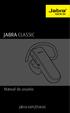 Manual do usuário jabra.com/classic ÍNDICE 1. BEM-VINDO... 3 2. VISÃO GERAL DO FONE DE OUVIDO... 4 3. COMO USAR... 5 3.1 ESCOLHA OS SILICONES 3.2 PRENDENDO O ENCAIXE AURICULAR 4. COMO CARREGAR A BATERIA...
Manual do usuário jabra.com/classic ÍNDICE 1. BEM-VINDO... 3 2. VISÃO GERAL DO FONE DE OUVIDO... 4 3. COMO USAR... 5 3.1 ESCOLHA OS SILICONES 3.2 PRENDENDO O ENCAIXE AURICULAR 4. COMO CARREGAR A BATERIA...
Repetidor / Access Point Wi Fi N - 300 Mbps WN9255. Guia Rápido de Instalação
 Repetidor / Access Point Wi Fi N - 300 Mbps WN9255 Guia Rápido de Instalação Parabéns, você acaba de adquirir um produto com a qualidade e segurança Comtac. Antes que você possa utilizar o Repetidor /
Repetidor / Access Point Wi Fi N - 300 Mbps WN9255 Guia Rápido de Instalação Parabéns, você acaba de adquirir um produto com a qualidade e segurança Comtac. Antes que você possa utilizar o Repetidor /
Manual do BlueChat 2.0 Palm
 Manual do BlueChat 2.0 Palm Copyright 2002 Palm, Inc. Todos os direitos reservados. Graffiti, HotSync e Palm OS são marcas registradas da Palm, Inc. O logotipo do HotSync, Palm e o logotipo da Palm são
Manual do BlueChat 2.0 Palm Copyright 2002 Palm, Inc. Todos os direitos reservados. Graffiti, HotSync e Palm OS são marcas registradas da Palm, Inc. O logotipo do HotSync, Palm e o logotipo da Palm são
Roteador Wireless N 300MBPS
 Roteador Wireless N 300MBPS Manual do Usuário IP: 192.168.1.1 Login: admin Senha: admin Você acaba de adquirir um produto Leadership, testado e aprovado por diversos consumidores em todo Brasil. Neste
Roteador Wireless N 300MBPS Manual do Usuário IP: 192.168.1.1 Login: admin Senha: admin Você acaba de adquirir um produto Leadership, testado e aprovado por diversos consumidores em todo Brasil. Neste
Aviso antes da instalação
 Power POE Status HDD WAN LAN1 LAN2 LAN3 LAN4 NR7401 Network Video Recorder Aviso antes da instalação Desligue o Gravador de Vídeo de Rede se vir fumo ou sentir cheiros estranhos. Mantenha o Gravador de
Power POE Status HDD WAN LAN1 LAN2 LAN3 LAN4 NR7401 Network Video Recorder Aviso antes da instalação Desligue o Gravador de Vídeo de Rede se vir fumo ou sentir cheiros estranhos. Mantenha o Gravador de
Dicas Satux. Adicionando uma Impressora. Configurando o Primeiro acesso. Adicionar/Remover Programas. Como fazer gravações de CD/DVD
 Dicas Satux Configurando o Primeiro acesso Adicionando uma Impressora Adicionar/Remover Programas Criando atalhos na área de trabalho Como fazer gravações de CD/DVD Como configurar minha Rede Local Como
Dicas Satux Configurando o Primeiro acesso Adicionando uma Impressora Adicionar/Remover Programas Criando atalhos na área de trabalho Como fazer gravações de CD/DVD Como configurar minha Rede Local Como
o Não tente usar WQV Link 2.0 com uma câmera CASIO WQV-1 ou WQV-2. Use o WQV Link 1.0 (WQV-1, WQV-2) apropriado.
 Leia isto primeiro! Usuários de Microsoft Windows 98/98SE o Você pode encontrar o guia do usuário para WQV Link 2.0 no CD-ROM. Consulte o guia do usuário para maiores informações sobre os procedimentos
Leia isto primeiro! Usuários de Microsoft Windows 98/98SE o Você pode encontrar o guia do usuário para WQV Link 2.0 no CD-ROM. Consulte o guia do usuário para maiores informações sobre os procedimentos
